當 Excel 檔案無法開啟時,令人感到沮喪。本文旨在協助您解決此常見問題。如果您遇到 Excel 文件打不開的情況,請繼續閱讀以下詳細的步驟指南,由 php小編西瓜精心整理,為您提供解決方法,恢復對文件的訪問權限。本文將逐步引導您完成各種故障排除技巧,幫助您重新開啟檔案並恢復工作。
1、我們打開電腦,看到電腦的左下角,那裡有一個搜尋框,我們在裡面搜尋【控制面板】幾個字。
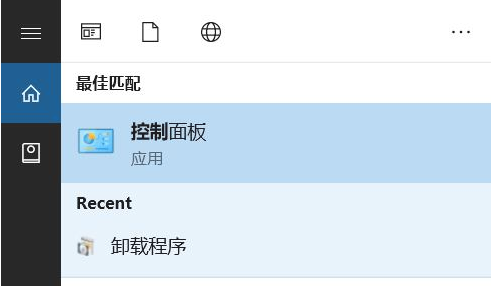
2、然後我們就會來到新的頁面,在裡面可以找到【程式】這個按鈕,點擊一下。
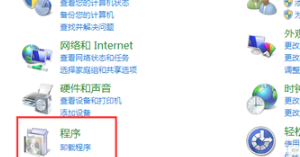
3、在程式設定裡面,我們看向頁面的下方,在那裡找到【office選項】這個按鈕進入。
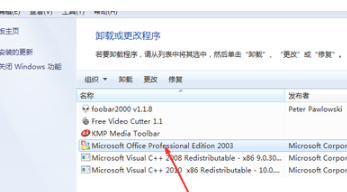
4、緊接著我們看向頁面的右邊,那裡有很多個選項,我們找到【更改】這個按鈕,點擊進入。
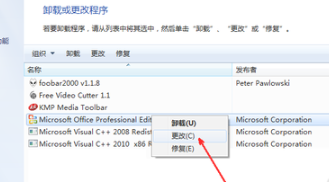
5、進入之後就會有一個小窗口,裡面有兩個選項,我們可以根據自己電腦裡的情況來選擇。

6、然後就會出現一個彈窗,在這個彈窗裡我們選擇【Excel】按鈕,在它的旁邊打上勾,好了之後再去選擇更新就可以了。
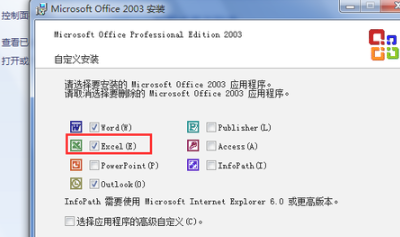
7、最後我們只要等待更新,然後重新啟動電腦就完成了。
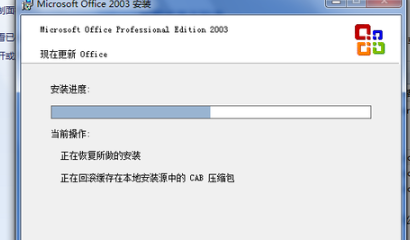
以上是Excel檔案突然打不開了怎麼辦 Excel檔案無法開啟解決方法的詳細內容。更多資訊請關注PHP中文網其他相關文章!




